Някои хора смятат, че е необходимо някакво скъпо приложение или друга програма за създаване на нови папки на FTP сайт. Това не е така. Както ще видите тук, всичко, което е необходимо, е Windows, Internet Explorer, FTP потребителски акаунт и интернет връзка и можете лесно да създавате нови папки и да качвате файлове в тях.
Етап 1
Отворете Internet Explorer. Въведете URL адреса на FTP сайта, до който искате да получите достъп, точно както бихте направили за всеки сайт, на който искате да отидете. Но вместо да започвате URL адреса с „http“, започнете го с „ftp“. Това ще ви отведе до основната папка за този сайт.
Видео на деня
Стъпка 2
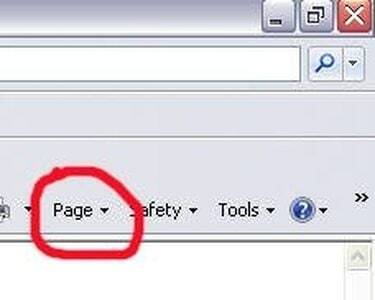
Намиране на падащото меню "Страница" в Internet Explorer
Кликнете върху „Страница“ в горната част от дясната страна на лентата с инструменти. Вижте изображението тук, ако имате проблеми с намирането му. Изберете „Отваряне на FTP сайт в Windows Explorer“. Ще отвори прозорец в Windows Explorer. Трябва да е прозорец за вход. Ако отвори прозорец, който е празен или съдържа само папка, наречена "pub", щракнете с десния бутон в празната област и изберете "Вход като..." и това ще отвори прозореца за влизане.
Стъпка 3
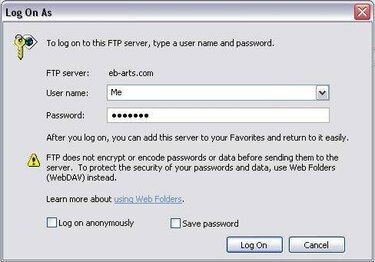
Прозорец за влизане в FTP на Windows Explorer
Въведете информацията за вход на вашия FTP потребителски акаунт в прозореца за вход и щракнете върху „Вход“. Прозорецът вече трябва да показва всички папки и файлове в основната папка на FTP сайта, до който сте осъществили достъп.
Стъпка 4
Щракнете с десния бутон в рамките на празната бяла област (не върху файл или папка) и задръжте курсора на мишката върху „Ново“ в изскачащия прозорец. Изберете „Папка“ от падащия прозорец.
Стъпка 5
Заглавете папката си както смятате за необходимо или сте получили инструкции да я озаглавите. Вашата задача вече е завършена и сте готови да добавяте файлове към вашата папка.
Неща, от които се нуждаете
Windows OS (препоръчва се XP или Vista)
Internet Explorer 6.0+
Достъп до FTP потребителски акаунт до FTP сайт
Бакшиш
Можете да осъществявате достъп, качвате, изтегляте и изтривате файлове от FTP сайт, като използвате този метод, за разлика от действителен клиент за FTP достъп като FileZilla.
Внимание
Никога не изтривайте нищо от FTP сайт, в което не сте сигурни; няма функция за отмяна и освен ако сървърът не се архивира редовно, може да загубите жизненоважни файлове и папки.


